Hoe stel je gegevensvalidatie in om datums groter dan vandaag of een specifieke datum toe te staan in Excel?
Wanneer je in Excel werkt, als je alleen verleden datums, toekomstige datums of een specifiek bereik aan datums wilt toestaan om in een werkblad ingevoerd te worden, hoe zou je deze taak in Excel kunnen oplossen?
Sta alleen het plakken van datums/toekomstige datums/een specifiek bereik aan datums toe om in Excel ingevoerd te worden.
In Excel kan de functie Gegevensvalidatie je helpen om alleen specifieke datums toe te staan in een werkblad. Doe dit als volgt:
1. Selecteer een kolom met cellen waarin je de specifieke datum wilt invoeren en klik vervolgens op Gegevens > Gegevensvalidatie > Gegevensvalidatie, zie screenshot:
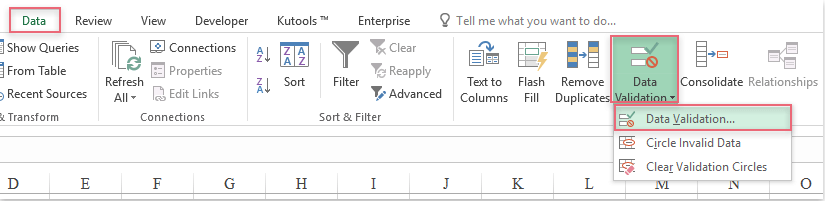
2. In het dialoogvenster Gegevensvalidatie, onder het tabblad Instellingen, selecteer Aangepast uit de vervolgkeuzelijst Validatiecriteria, en voer vervolgens deze formule in: =A1<=Vandaag() in het tekstvak Formule, zie screenshot:
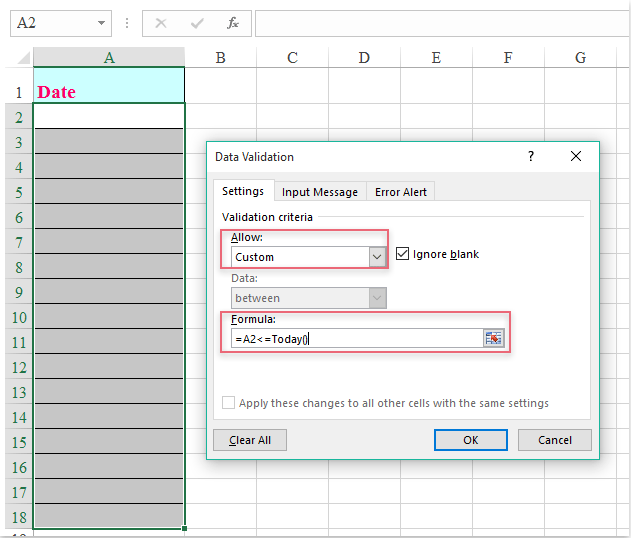
3. Klik vervolgens op de knop OK. Vanaf nu zijn alleen datums die kleiner zijn dan vandaag toegestaan om in de geselecteerde kolom ingevoerd te worden, zie screenshot:
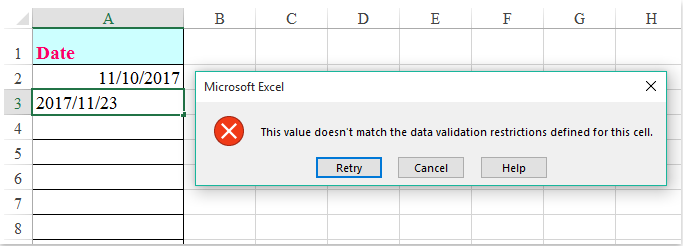
Opmerkingen:
1. Als je alleen toekomstige dagen wilt toestaan, gebruik dan deze formule: =A2>=Vandaag().
2. Soms wil je misschien een specifiek bereik aan datums toestaan. Voer dan een formule in zoals deze: EN(A2>VANDAAG(),A2<=(VANDAAG()+30)), wat betekent dat alleen datums binnen 30 dagen vanaf vandaag kunnen worden ingevoerd. Je kunt de verwijzingen naar behoefte aanpassen.
Beste productiviteitstools voor Office
Verbeter je Excel-vaardigheden met Kutools voor Excel en ervaar ongeëvenaarde efficiëntie. Kutools voor Excel biedt meer dan300 geavanceerde functies om je productiviteit te verhogen en tijd te besparen. Klik hier om de functie te kiezen die je het meest nodig hebt...
Office Tab brengt een tabbladinterface naar Office en maakt je werk veel eenvoudiger
- Activeer tabbladbewerking en -lezen in Word, Excel, PowerPoint, Publisher, Access, Visio en Project.
- Open en maak meerdere documenten in nieuwe tabbladen van hetzelfde venster, in plaats van in nieuwe vensters.
- Verhoog je productiviteit met50% en bespaar dagelijks honderden muisklikken!
Alle Kutools-invoegtoepassingen. Eén installatieprogramma
Kutools for Office-suite bundelt invoegtoepassingen voor Excel, Word, Outlook & PowerPoint plus Office Tab Pro, ideaal voor teams die werken met Office-toepassingen.
- Alles-in-één suite — invoegtoepassingen voor Excel, Word, Outlook & PowerPoint + Office Tab Pro
- Eén installatieprogramma, één licentie — in enkele minuten geïnstalleerd (MSI-ready)
- Werkt beter samen — gestroomlijnde productiviteit over meerdere Office-toepassingen
- 30 dagen volledige proef — geen registratie, geen creditcard nodig
- Beste prijs — bespaar ten opzichte van losse aanschaf van invoegtoepassingen